Ce guide explique comment résoudre les problèmes d'enregistrement.
Si vous utilisez Windows 10, assurez-vous d'avoir activé l'accès au microphone conformément au guide ci-dessous.
https://audiosupport.omsystem.com/en/desktop-dictation/975-windows-10-microphone-privacy-settings
Nous vous recommandons de vérifier que le microphone RecMic fonctionne, ce qui peut être vérifié via les paramètres Windows Sound.
- Faites un clic droit sur l'icône de volume dans la barre d'état système et cliquez sur Ouvrir les paramètres audio
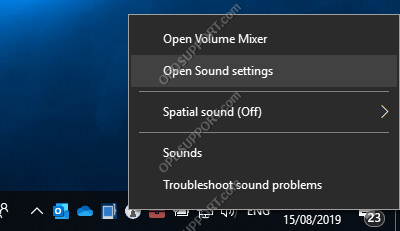
- Dans la fenêtre Paramètres du son sous Entrée, assurez-vous que (Contrôle du microphone (RM ou DR)) est sélectionné, puis cliquez sur Propriétés de l'appareil
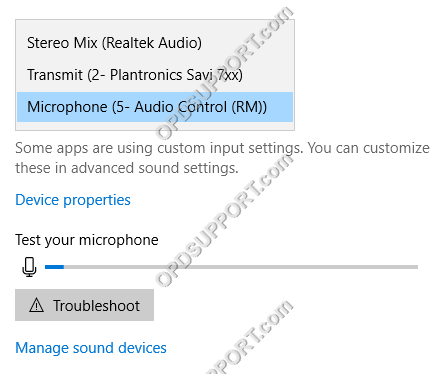
- Assurez-vous que le microphone n'est pas désactivé et que le volume est à 100
- Cliquez sur Test et parlez dans le microphone et la barre bleue se déplacera de gauche à droite pour vous faire savoir que cela fonctionne
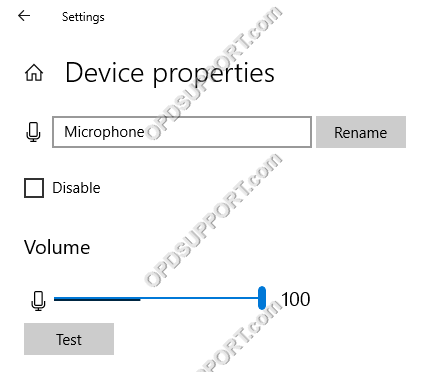
Alternativement, le microphone peut être vérifié via le panneau de configuration du son de Windows.
- Ouvrez le Panneau de configuration puis cliquez sur Sons
- Cliquez sur Enregistrement
- Faites un clic droit sur le microphone (RM ou DR)
- Cliquez sur Propriétés
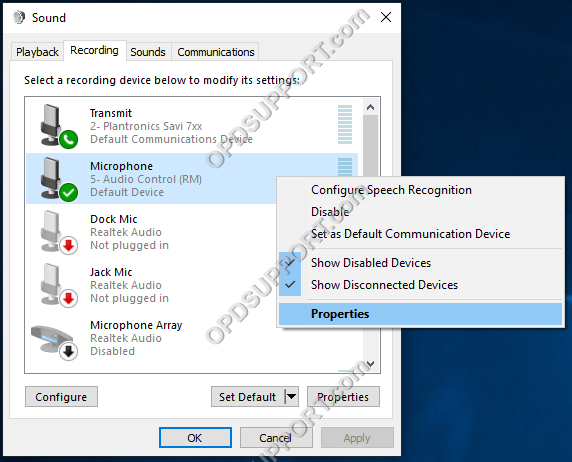
- Cliquez sur Niveaux
- Assurez-vous que le microphone n'est pas coupé et que le volume est à 100
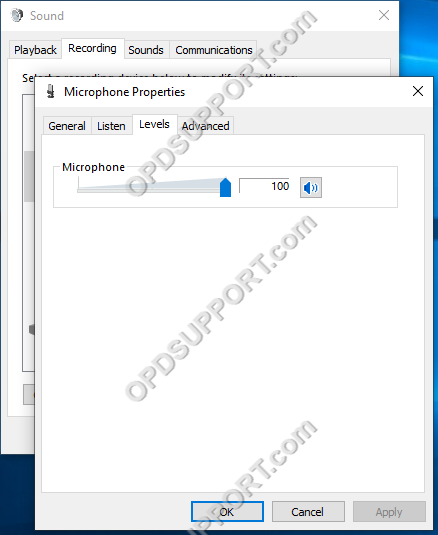
Parlez dans le microphone et la barre verte devrait monter et descendre pour vous faire savoir que cela fonctionne
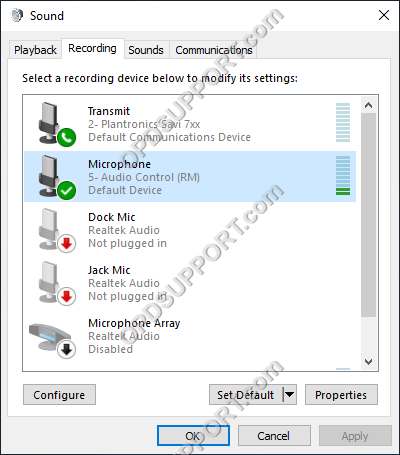
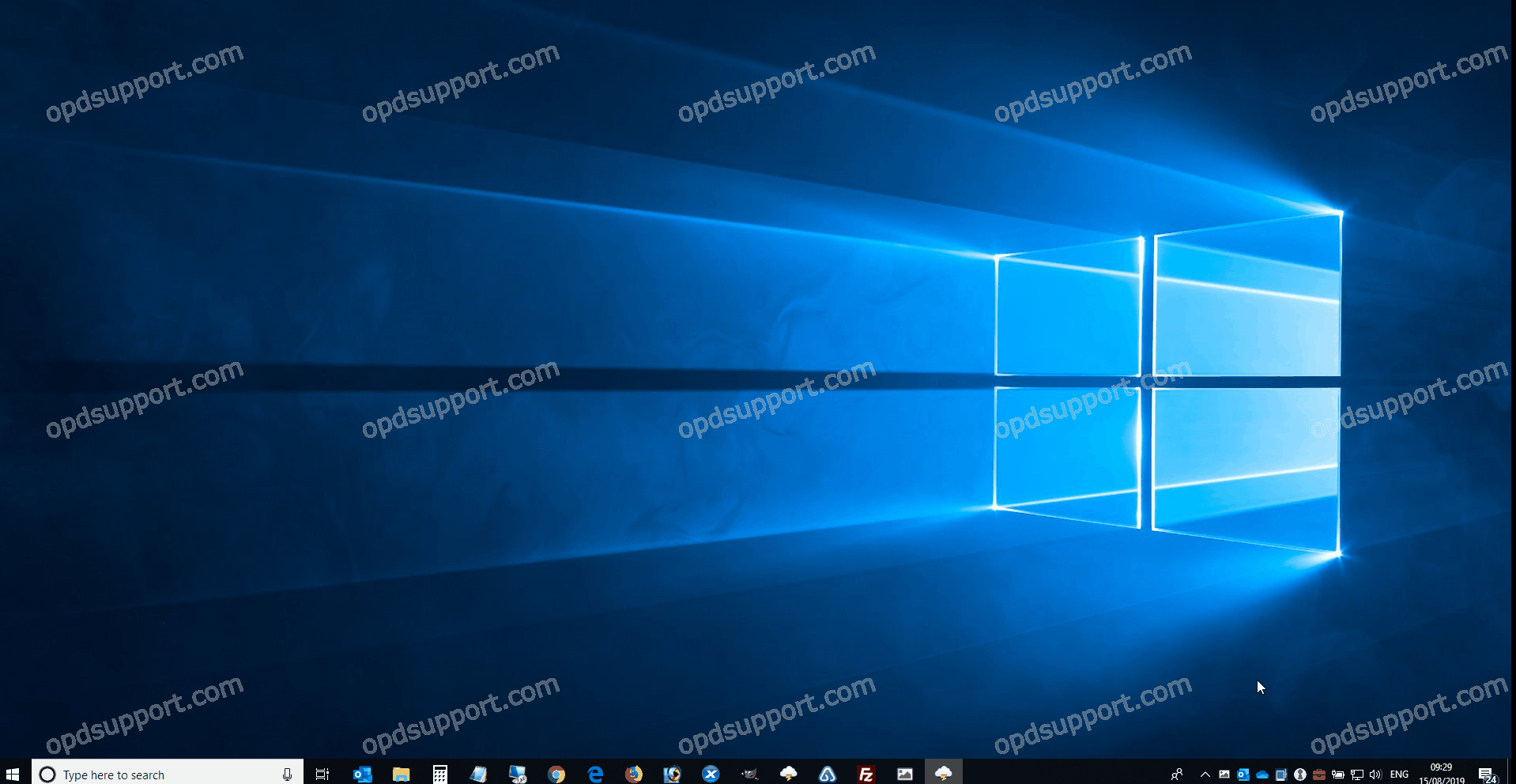
Si la barre du microphone ne bouge pas du tout après avoir effectué le test ci-dessus, cela suggère que le microphone RecMic est défectueux et doit être réparé.
Si le microphone fonctionne, nous vous recommandons de suivre le guide ci-dessous pour résoudre les problèmes audio dans le logiciel Olympus.
https://audiosupport.omsystem.com/en/transcription/579-can-t-hear-the-dictation
